iCloud 저장 공간 확보에 대한 이전 글에서 문서 정리, 특정 응용 프로그램에 대한 백업 끄기 등을 다루었습니다. 도움이 되더라도 실제로 Apple ID의 많은 저장 공간을 회수 할 수있는 중요한 단계가 있습니다. 최신 버전을받은 후에는 iOS 기기에서 이전 iCloud 백업을 제거하십시오!
과거에 여러 개의 iDevice를 사용한 적이 있다면 이것은 당신을위한 것입니다. 과거에 둘 이상의 기기를 동일한 iCloud 계정에 연결했지만 지금 다른 기기를 사용하지 않는 경우 해당 기기의 백업을 제거 할 수 있습니다. 그것이 우리가 배우는 것입니다.
iOS 기기에서 이전 iCloud 백업을 제거하는 방법
Apple에 따르면 iCloud 백업은 장비 설정, 앱 데이터, iTunes 구입 내역, 사진 및 비디오, iMessage, 문자 메시지, MMS 메시지, 벨소리, 상태 데이터, HomeKit 구성, 시각적 음성 메일 암호 등을 포함하여 여러 가지로 구성됩니다. 기기를 어지럽히거나 소중한 공간을 많이 빼앗을 수 있습니다. 따라서 오래된 iCloud 백업을 자주 제거해야합니다.
1 단계. iOS 기기에서 설정 앱 을 시작 합니다 .

2 단계. 이제 프로필을 탭하십시오.

3 단계. 그런 다음 iCloud를 탭하십시오.

단계 # 4. 다음으로 Manage Storage (스토리지 관리 )를 누릅니다.

단계 # 5. 다음으로 백업을 누릅니다.

단계 # 6. 백업 섹션에서 장치를 선택합니다.

단계 # 7. 백업 삭제를 누릅니다. 그런 다음 끄기 및 삭제 를 눌러 확인합니다.

그게 다야!
따라서 iOS에서 iCloud 백업을 제거하는 것이 었습니다. macOS 또는 Windows 장치에서 수행하는 것은 어떻습니까? 계속 읽으세요…
Mac 및 Windows PC에서 iCloud 백업을 제거하는 방법
컴퓨터에서 원치 않는 백업을 제거하는 것은 iOS에서와 같이 간단합니다. 어떻게되는지 알아 보려면 여기로 이동하십시오.
마무리 :
이제 정크 중독자를 막는 방법을 찾았으므로 팁을 사용하여 스토리지가 중복 백업에 노출되지 않도록하십시오.
이 게시물을 따라 잡을 수도 있습니다.
- iPhone 및 iPad에서 문서 및 데이터를 삭제하는 방법
- iPhone 및 iPad에서 "기타"를 삭제하는 방법
- 최고의 아이폰 클리너 앱
- iPhone 및 iPad 용 최고의 파일 관리자 앱
이 안내서가 도움이 되었습니까? 우리의 응용 프로그램을 다운로드하고 페이스 북, 트위터, 텔레 그램 플러스를 통해 우리와 연결 상태를 놓치지 마십시오.


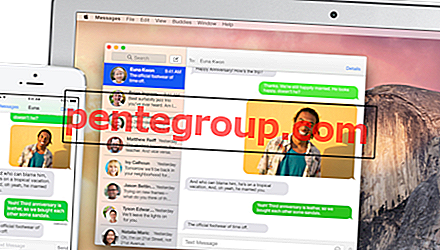





![iPhone / iPad에서 첨부 파일이 큰 메일 보내기 [사용 방법]](https://pentegroup.com/img/1807/1807-min.jpg)



